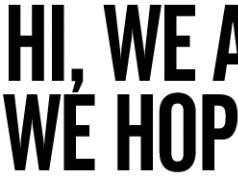Koeficijent korelacije (ili linearni koeficijent korelacija) označava se kao “r” (u rijetkim slučajevima kao “ρ”) i karakterizira linearna korelacija(tj. odnos koji je dat nekom vrijednošću i smjerom) dvije ili više varijabli. Vrijednost koeficijenta je između -1 i +1, odnosno korelacija može biti i pozitivna i negativna. Ako je koeficijent korelacije -1, postoji savršena negativna korelacija; ako je koeficijent korelacije +1, postoji savršena pozitivna korelacija. U drugim slučajevima postoji pozitivna korelacija, negativna korelacija ili ne postoji korelacija između dvije varijable. Koeficijent korelacije može se izračunati ručno, korištenjem besplatnih online kalkulatora ili pomoću dobrog grafičkog kalkulatora.
Koraci
Ručno izračunavanje koeficijenta korelacije
- Na primjer, data su četiri para vrijednosti (brojeva) varijabli "x" i "y". Možete kreirati sljedeću tabelu:
- x || y
- 1 || 1
- 2 || 3
- 4 || 5
- 5 || 7
-
Izračunajte aritmetičku sredinu "x". Da biste to učinili, zbrojite sve vrijednosti "x", a zatim podijelite rezultirajući rezultat s brojem vrijednosti.
- U našem primjeru date su četiri vrijednosti varijable "x". Da biste izračunali aritmetičku sredinu "x", dodajte ove vrijednosti, a zatim podijelite zbir sa 4. Izračuni će biti napisani ovako:
- μ x = (1 + 2 + 4 + 5) / 4 (\displaystyle \mu _(x)=(1+2+4+5)/4)
- μ x = 12 / 4 (\displaystyle \mu _(x)=12/4)
- μ x = 3 (\displaystyle \mu _(x)=3)
-
Pronađite aritmetičku sredinu "y". Da biste to učinili, trčite slične radnje, odnosno zbrojite sve vrijednosti "y", a zatim podijelite zbroj sa brojem vrijednosti.
- U našem primjeru date su četiri vrijednosti varijable "y". Dodajte ove vrijednosti, a zatim podijelite zbir sa 4. Izračuni će biti napisani ovako:
- μ y = (1 + 3 + 5 + 7) / 4 (\displaystyle \mu _(y)=(1+3+5+7)/4)
- μ y = 16 / 4 (\displaystyle \mu _(y)=16/4)
- μ y = 4 (\displaystyle \mu _(y)=4)
-
Izračunajte standardnu devijaciju "x". Nakon izračunavanja prosječnih vrijednosti "x" i "y", pronađite standardne devijacije ove varijable. Standardna devijacija se izračunava pomoću sljedeće formule:
- σ x = 1 n − 1 Σ (x − μ x) 2 (\displaystyle \sigma _(x)=(\sqrt ((\frac (1)(n-1))\Sigma (x-\mu _( x))^(2))))
- σ x = 1 4 − 1 ∗ ((1 − 3) 2 + (2 − 3) 2 + (4 − 3) 2 + (5 − 3) 2) (\displaystyle \sigma _(x)=(\sqrt ((\frac (1)(4-1))*((1-3)^(2)+(2-3)^(2)+(4-3)^(2)+(5-3) ^(2)))))
- σ x = 1 3 ∗ (4 + 1 + 1 + 4) (\displaystyle \sigma _(x)=(\sqrt ((\frac (1)(3))*(4+1+1+4)) ))
- σ x = 1 3 ∗ (10) (\displaystyle \sigma _(x)=(\sqrt ((\frac (1)(3))*(10))))
- σ x = 10 3 (\displaystyle \sigma _(x)=(\sqrt (\frac (10)(3))))
- σ x = 1, 83 (\displaystyle \sigma _(x)=1,83)
-
Izračunajte standardnu devijaciju "y". Slijedite korake opisane u prethodnom koraku. Koristite istu formulu, ali u nju zamijenite vrijednosti "y".
- U našem primjeru, proračuni će biti napisani ovako:
- σ y = 1 4 − 1 ∗ ((1 − 4) 2 + (3 − 4) 2 + (5 − 4) 2 + (7 − 4) 2) (\displaystyle \sigma _(y)=(\sqrt ((\frac (1)(4-1))*((1-4)^(2)+(3-4)^(2)+(5-4)^(2)+(7-4) ^(2)))))
- σ y = 1 3 ∗ (9 + 1 + 1 + 9) (\displaystyle \sigma _(y)=(\sqrt ((\frac (1)(3))*(9+1+1+9)) ))
- σ y = 1 3 ∗ (20) (\displaystyle \sigma _(y)=(\sqrt ((\frac (1)(3))*(20))))
- σ y = 20 3 (\displaystyle \sigma _(y)=(\sqrt (\frac (20)(3))))
- σ y = 2,58 (\displaystyle \sigma _(y)=2,58)
-
Zapišite osnovnu formulu za izračunavanje koeficijenta korelacije. Ova formula uključuje srednje vrijednosti, standardne devijacije i broj (n) parova brojeva za obje varijable. Koeficijent korelacije se označava kao "r" (u rijetkim slučajevima kao "ρ"). Ovaj članak koristi formulu za izračunavanje Pearsonovog koeficijenta korelacije.
- Ovdje i u drugim izvorima količine mogu biti drugačije označene. Na primjer, neke formule sadrže “ρ” i “σ”, dok druge sadrže “r” i “s”. Neki udžbenici daju druge formule, ali one su matematički analozi gornje formule.
-
Izračunali ste srednje vrijednosti i standardne devijacije obje varijable, tako da možete koristiti formulu za izračunavanje koeficijenta korelacije. Podsjetimo da je "n" broj parova vrijednosti za obje varijable. Vrijednosti ostalih veličina izračunate su ranije.
- U našem primjeru, proračuni će biti napisani ovako:
- ρ = (1 n − 1) Σ (x − μ x σ x) ∗ (y − μ y σ y) (\displaystyle \rho =\left((\frac (1)(n-1))\desno) \Sigma \left((\frac (x-\mu _(x))(\sigma _(x)))\right)*\left((\frac (y-\mu _(y))(\sigma _(y)))\desno))
- ρ = (1 3) ∗ (\displaystyle \rho =\left((\frac (1)(3))\right)*)[
(1 − 3 1 , 83) ∗ (1 − 4 2 , 58) + (2 − 3 1 , 83) ∗ (3 − 4 2 , 58) (\displaystyle \left((\frac (1-3)( 1.83))\right)*\left((\frac (1-4)(2.58))\right)+\left((\frac (2-3)(1.83))\right) *\left((\ frac (3-4)(2.58))\desno))
+ (4 − 3 1 , 83) ∗ (5 − 4 2 , 58) + (5 − 3 1 , 83) ∗ (7 − 4 2 , 58) (\displaystyle +\left((\frac (4-3) )(1,83))\desno)*\left((\frac (5-4)(2,58))\desno)+\left((\frac (5-3)(1,83))\ desno)*\left( (\frac (7-4)(2.58))\right))] - ρ = (1 3) ∗ (6 + 1 + 1 + 6 4 , 721) (\displaystyle \rho =\left((\frac (1)(3))\right)*\left((\frac (6) +1+1+6)(4,721))\desno))
- ρ = (1 3) ∗ 2 , 965 (\displaystyle \rho =\left((\frac (1)(3))\right)*2.965)
- ρ = (2 , 965 3) (\displaystyle \rho =\left((\frac (2.965)(3))\right))
- ρ = 0,988 (\displaystyle \rho =0,988)
-
Analizirajte rezultat. U našem primjeru koeficijent korelacije je 0,988. Ova vrijednost na neki način karakterizira ovaj skup parova brojeva. Obratite pažnju na znak i veličinu vrijednosti.
- Pošto je vrijednost koeficijenta korelacije pozitivna, postoji pozitivna korelacija između varijabli “x” i “y”. To jest, kako se vrijednost “x” povećava, povećava se i vrijednost “y”.
- Budući da je vrijednost koeficijenta korelacije vrlo blizu +1, vrijednosti varijabli "x" i "y" su međusobno jako povezane. Ako iscrtate tačke na koordinatnoj ravni, one će se nalaziti blizu određene prave linije.
Korištenje online kalkulatora za izračunavanje koeficijenta korelacije
-
Pronađite kalkulator na internetu da izračunate koeficijent korelacije. Ovaj koeficijent se prilično često izračunava u statistici. Ako postoji mnogo parova brojeva, gotovo je nemoguće ručno izračunati koeficijent korelacije. Stoga postoje online kalkulatori za izračunavanje koeficijenta korelacije. U tražilicu unesite "kalkulator koeficijenta korelacije" (bez navodnika).
-
Unesite podatke. Molimo pregledajte upute na web stranici kako biste bili sigurni da ste ispravno unijeli podatke (parove brojeva). Izuzetno je važno uneti odgovarajuće parove brojeva; inače ćete dobiti netačan rezultat. Zapamtite da različite web stranice imaju različite formate unosa podataka.
- Na primjer, na web stranici http://ncalculators.com/statistics/correlation-coefficient-calculator.htm vrijednosti varijabli “x” i “y” se unose u dvije horizontalne linije. Vrijednosti su odvojene zarezima. Odnosno, u našem primjeru vrijednosti "x" se unose ovako: 1,2,4,5, a vrijednosti "y" ovako: 1,3,5,7.
- Na drugom sajtu, http://www.alcula.com/calculators/statistics/correlation-coefficient/, podaci se unose okomito; u ovom slučaju nemojte brkati odgovarajuće parove brojeva.
-
Izračunajte koeficijent korelacije. Nakon unosa podataka, jednostavno kliknite na dugme “Izračunaj”, “Izračunaj” ili slično da dobijete rezultat.
Korištenje grafičkog kalkulatora
-
Unesite podatke. Uzmite grafički kalkulator, uđite u statistički način rada i odaberite naredbu Uredi.
- Različiti kalkulatori zahtijevaju različite tipke da se pritisnu. Ovaj članak govori o kalkulatoru Texas Instruments TI-86.
- Da biste prešli na režim statističkog izračunavanja, pritisnite – Stat (iznad tastera „+“). Zatim pritisnite F2 – Uredi.
-
Izbrišite prethodno sačuvane podatke. Većina kalkulatora pohranjuje statistiku koju unesete dok je ne obrišete. Kako biste izbjegli brkanje starih podataka s novim podacima, prvo izbrišite sve pohranjene informacije.
- Koristite tipke sa strelicama da pomjerite kursor i označite naslov "xStat". Zatim pritisnite Clear i Enter da uklonite sve vrijednosti unesene u kolonu xStat.
- Koristite tipke sa strelicama da označite naslov "yStat". Zatim pritisnite Clear i Enter da obrišete sve vrijednosti unesene u kolonu yStat.
-
Unesite početne podatke. Koristite tipke sa strelicama da pomaknete kursor na prvu ćeliju ispod naslova "xStat". Unesite prvu vrijednost i pritisnite Enter. “xStat (1) = __” će biti prikazano na dnu ekrana, gdje će se umjesto razmaka pojaviti unesena vrijednost. Nakon što pritisnete Enter, unesena vrijednost će se pojaviti u tabeli i kursor će se pomaknuti na sljedeći red; ovo će prikazati “xStat (2) = __” na dnu ekrana.
- Unesite sve vrijednosti za varijablu "x".
- Nakon što unesete sve vrijednosti za varijablu x, koristite tipke sa strelicama da se pomaknete na kolonu yStat i unesite vrijednosti za varijablu y.
- Kada unesete sve parove brojeva, pritisnite Exit da obrišete ekran i izađete iz režima statističkog izračunavanja.
-
Izračunajte koeficijent korelacije. Karakterizira koliko su podaci bliski određenoj liniji. Grafički kalkulator može brzo odrediti odgovarajuću liniju i izračunati koeficijent korelacije.
- Kliknite na Stat – Calc. Na TI-86 trebate pritisnuti – –.
- Odaberite funkciju "Linearna regresija". Na TI-86 pritisnite , koji ima oznaku "LinR". Na ekranu će se prikazati red “LinR_” sa trepćućim kursorom.
- Sada unesite nazive dvije varijable: xStat i yStat.
- Na TI-86 otvorite listu imena; Da biste to učinili, pritisnite – – .
- Donja linija ekrana će prikazati dostupne varijable. Odaberite (vjerovatno ćete morati pritisnuti F1 ili F2 da biste to učinili), unesite zarez, a zatim odaberite .
- Pritisnite Enter za obradu unesenih podataka.
-
Analizirajte svoje rezultate. Pritiskom na Enter na ekranu će se prikazati sljedeće informacije:
- y = a + b x (\displaystyle y=a+bx): Ovo je funkcija koja opisuje pravu liniju. Imajte na umu da funkcija nije napisana u standardnom obliku (y = kh + b).
- a = (\displaystyle a=). Ovo je “y” koordinata tačke u kojoj linija seče Y osu.
- b = (\displaystyle b=). Ovo je nagib linije.
- corr = (\displaystyle (\text(corr))=). Ovo je koeficijent korelacije.
- n = (\displaystyle n=). Ovo je broj parova brojeva koji su korišteni u proračunima.
-
Prikupite podatke. Prije nego počnete računati koeficijent korelacije, proučite dati par brojeva. Bolje ih je zapisati u tablicu koja se može postaviti okomito ili horizontalno. Označite svaki red ili kolonu kao "x" i "y".
Izračunajmo koeficijent korelacije i kovarijansu za različite vrste odnosi slučajnih varijabli.
Koeficijent korelacije(korelacioni kriterijum Pearson, engleski Pearson Product Moment koeficijent korelacije) određuje stepen linearno veze između slučajnih varijabli.
Kao što slijedi iz definicije, izračunati koeficijent korelacije potrebno je poznavati distribuciju slučajnih varijabli X i Y. Ako su distribucije nepoznate, procijeniti koeficijent korelacije korišteno koeficijent korelacije uzorkar ( takođe je označen kao Rxy ili r xy) :

gdje je S x – standardna devijacija uzorci slučajna varijabla x, izračunato po formuli:

Kao što se može vidjeti iz formule izračuna korelacije, nazivnik (proizvod standardnih devijacija) jednostavno normalizira brojnik tako da korelacija ispada da je to bezdimenzionalni broj od -1 do 1. Korelacija I kovarijansa dati iste informacije (ako su poznate standardne devijacije), Ali korelacija praktičniji za upotrebu, jer to je bezdimenzionalna veličina.
Izračunati koeficijent korelacije I kovarijansa uzorka u MS EXCEL-u nije teško, jer za tu svrhu postoje posebne funkcije CORREL() i KOVAR(). Mnogo je teže shvatiti kako interpretirati dobivene vrijednosti, tome je posvećen veći dio članka.
Teorijsko povlačenje
Da vas podsjetimo na to korelacione veze nazivaju statistički odnos koji se sastoji u činjenici da različite vrijednosti jedne varijable odgovaraju različitim prosjek vrijednosti su različite (sa promjenom vrijednosti X prosječna vrijednost Y se mijenja na pravilan način). Pretpostavlja se da oboje varijable X i Y su nasumično vrijednosti i imaju određeni slučajni raspršivanje u odnosu na njih prosječna vrijednost.
Bilješka. Ako samo jedna varijabla, na primjer, Y, ima slučajnu prirodu, a vrijednosti druge su determinističke (podešene od strane istraživača), onda možemo govoriti samo o regresiji.
Tako se, na primjer, pri proučavanju zavisnosti srednje godišnje temperature ne može govoriti korelacije temperaturu i godinu posmatranja i, shodno tome, primijeniti indikatore korelacije sa njihovim odgovarajućim tumačenjem.
Korelacija između varijabli može nastati na nekoliko načina:
- Prisustvo uzročne veze između varijabli. Na primjer, iznos ulaganja u Naučno istraživanje(varijabla X) i broj primljenih patenata (Y). Prva varijabla se pojavljuje kao nezavisna varijabla (faktor), sekunda - zavisna varijabla (ishod). Mora se imati na umu da ovisnost veličina određuje postojanje korelacije između njih, ali ne i obrnuto.
- Prisustvo konjugacije ( zajednički uzrok). Na primjer, kako organizacija raste, povećavaju se platni fond (platni spisak) i troškovi iznajmljivanja prostorija. Očigledno, pogrešno je pretpostaviti da zakup prostorija zavisi od platnog spiska. Obje ove varijable u mnogim slučajevima linearno zavise od broja osoblja.
- Uzajamni uticaj varijabli (kada se jedna mijenja mijenja se druga varijabla i obrnuto). Ovim pristupom dozvoljene su dvije formulacije problema; Bilo koja varijabla može djelovati i kao nezavisna varijabla i kao zavisna varijabla.
dakle, indikator korelacije pokazuje koliko jaka linearni odnos između dva faktora (ako postoji jedan), a regresija vam omogućava da predvidite jedan faktor na osnovu drugog.
Korelacija, kao i svaki drugi statistički indikator, kada pravilnu upotrebu može biti korisno, ali ima i ograničenja u upotrebi. Ako pokazuje jasno definiran linearni odnos ili potpuno odsustvo veze, dakle korelacijaće ovo divno odraziti. Ali, ako podaci pokazuju nelinearan odnos (na primjer, kvadratni), prisutnost zasebnih grupa vrijednosti ili izvanrednih vrijednosti, tada izračunata vrijednost koeficijent korelacije može biti obmanjujuće (pogledajte primjer fajla).
Korelacija blizu 1 ili -1 (tj. blizu apsolutnoj vrijednosti 1) pokazuje jak linearni odnos između varijabli, vrijednost blizu 0 ne pokazuje nikakvu vezu. Pozitivno korelacija znači da sa povećanjem jednog pokazatelja drugi u prosjeku raste, a kod negativnog opada.
Da bi se izračunao koeficijent korelacije, potrebno je da upoređene varijable zadovolje sledeće uslove:
- broj varijabli mora biti jednak dva;
- varijable moraju biti kvantitativne (npr. učestalost, težina, cijena). Izračunati prosjek ovih varijabli ima smisla: prosječna cijena ili prosječna težina pacijenta. Za razliku od kvantitativnih varijabli, kvalitativne (nominalne) varijable uzimaju vrijednosti samo iz konačnog skupa kategorija (na primjer, spol ili krvna grupa). Ove vrijednosti su konvencionalno povezane s brojčanim vrijednostima (na primjer, ženski rod je 1, a muški rod je 2). Jasno je da je u ovom slučaju kalkulacija prosječna vrijednost, koje je potrebno pronaći korelacije, nije tačan, a samim tim i sam proračun nije tačan korelacije;
- varijable moraju biti slučajne varijable i imati .
Dvodimenzionalni podaci mogu imati različite strukture. Neki od njih zahtijevaju određene pristupe u radu sa:
- Za podatke s nelinearnim odnosom korelacija mora se koristiti s oprezom. Za neke probleme može biti korisno transformirati jednu ili obje varijable da bi se proizveo linearni odnos (ovo zahtijeva pretpostavku o tipu nelinearnog odnosa kako bi se predložio tip transformacije koji je potreban).
- Korišćenjem raspršene dijagrame Neki podaci mogu pokazivati nejednake varijacije (razbacane). Problem s neujednačenim varijacijama je u tome što lokacije s velikom varijacijom ne samo da pružaju najmanje tačne informacije, već imaju i najveći utjecaj pri izračunavanju statistike. Ovaj problem se također često rješava transformacijom podataka, kao što je korištenje logaritama.
- Može se uočiti da su neki podaci podijeljeni u grupe (klastering), što može ukazivati na potrebu podjele stanovništva na dijelove.
- Izuzetak (vrijednost koja oštro odstupa) može iskriviti izračunatu vrijednost koeficijenta korelacije. Izuzetak može biti posljedica slučajnosti, greške u prikupljanju podataka ili može zapravo odražavati neke karakteristike odnosa. Pošto outlier uveliko odstupa od prosječne vrijednosti, on daje veliki doprinos izračunavanju indikatora. Statistički indikatori se često izračunavaju sa i bez uzimanja u obzir odstupanja.
Korištenje MS EXCEL-a za izračunavanje korelacije
Uzmimo 2 varijable kao primjer X I Y i shodno tome, uzorak koji se sastoji od nekoliko parova vrijednosti (X i; Y i). Radi jasnoće, napravimo .

Bilješka: Za više informacija o izradi dijagrama pogledajte članak. U primjeru datoteke za izgradnju raspršene dijagrame koristi jer ovdje smo odstupili od zahtjeva da varijabla X bude nasumična (ovo pojednostavljuje generiranje razne vrste odnosi: izgradnja trendova i dato širenje). Za stvarne podatke, morate koristiti Scatter grafikon (pogledajte dolje).
Izračuni korelacije Nacrtajmo odnose između varijabli za različite slučajeve: linearni, kvadratni i at nedostatak komunikacije.
Bilješka: U datoteci primjera možete postaviti parametre linearnog trenda (nagib, Y-presjek) i stupanj raspršenosti u odnosu na ovu liniju trenda. Također možete podesiti kvadratne parametre.
U primjeru datoteke za izgradnju raspršene dijagrame ako ne postoji zavisnost varijabli, koristi se dijagram raspršenja. U ovom slučaju, tačke na dijagramu su raspoređene u obliku oblaka.

Bilješka: Imajte na umu da promjenom skale grafikona okomito ili horizontalna osa, oblaku tačaka može se dati izgled vertikalne ili horizontalne linije. Jasno je da će varijable ostati nezavisne.
Kao što je gore pomenuto, za izračunavanje koeficijent korelacije u MS EXCEL-u postoji funkcija CORREL(). Također možete koristiti sličnu funkciju PEARSON(), koja vraća isti rezultat.
Da biste bili sigurni da su kalkulacije korelacije proizvodi CORREL() funkcija koristeći gornje formule; primjer datoteke prikazuje proračun korelacije koristeći detaljnije formule:
=COVARIANCE.G(B28:B88;D28:D88)/STDEV.G(B28:B88)/STDEV.G(D28:D88)
=COVARIANCE.B(B28:B88;D28:D88)/STDEV.B(B28:B88)/STDEV.B(D28:D88)
Bilješka: Square koeficijent korelacije r je jednako koeficijent odlučnosti R2, koji se izračunava kada se konstruiše linija regresije pomoću funkcije QPIRSON(). Vrijednost R2 se također može ispisati na dijagram raspršivanja izgradnjom linearnog trenda koristeći standardnu MS EXCEL funkcionalnost (odaberite grafikon, odaberite karticu Layout, zatim u grupi Analiza kliknite na dugme Linija trenda i odaberite Linearna aproksimacija). Za više informacija o izgradnji linije trenda, pogledajte, na primjer, .

Korištenje MS EXCEL-a za izračunavanje kovarijanse
Kovarijansa je blizak po značenju (također mjera disperzije) s tom razlikom što je definiran za 2 varijable, i disperzija- za jedan. Prema tome, cov(x;x)=VAR(x).

Za izračunavanje kovarijanse u MS EXCEL-u (počevši od verzije 2010), koriste se funkcije COVARIATION.G() i COVARIATION.V(). U prvom slučaju, formula za izračunavanje je slična gornjoj (kraj .G stoji za Populacija ), u drugom se umjesto množitelja 1/n koristi 1/(n-1), tj. kraj .IN stoji za Uzorak.
Bilješka: Funkcija COVAR(), koja je prisutna u MS EXCEL-u u ranijim verzijama, slična je funkciji COVARIATION.G().
Bilješka: Funkcije CORREL() i COVAR() predstavljene su u engleskoj verziji kao CORREL i COVAR. Funkcije COVARIANCE.G() i COVARIANCE.B() kao COVARIANCE.P i COVARIANCE.S.
Dodatne formule za proračun kovarijanse:
=ZBIRNI PROIZVOD(B28:B88-PROSEK(B28:B88);(D28:D88-PROSEK(D28:D88)))/BROJ(D28:D88)
=ZBIRNI PROIZVOD(B28:B88-PROSEK(B28:B88),(D28:D88))/BROJ(D28:D88)
=ZBIRNI PROIZVOD(B28:B88;D28:D88)/BROJ(D28:D88)-PROSEK(B28:B88)*PROSEK(D28:D88)
Ove formule koriste svojstvo kovarijanse:

Ako su varijable x I y nezavisne, onda je njihova kovarijansa 0. Ako varijable nisu nezavisne, tada je varijanca njihovog sume jednaka:
VAR(x+y)= VAR(x)+ VAR(y)+2COV(x;y)
A disperzija njihova razlika je jednaka
VAR(x-y)= VAR(x)+ VAR(y)-2COV(x;y)
Procjena statističke značajnosti koeficijenta korelacije
Da bismo testirali hipotezu, moramo znati distribuciju slučajne varijable, tj. koeficijent korelacije r. Obično se hipoteza ne testira za r, već za slučajnu varijablu t r:

koji ima n-2 stepena slobode.
Ako je izračunata vrijednost slučajne varijable |t r | je veća od kritične vrijednosti t α,n-2 (α-specificirana), tada se nulta hipoteza odbacuje (odnos između vrijednosti je statistički značajan).

Dodatak za paket za analizu
B za izračunavanje kovarijanse i korelacije postoje instrumenti istog imena analiza.

Nakon pozivanja alata, pojavljuje se dijaloški okvir koji sadrži sljedeća polja:

- Interval unosa: trebate unijeti vezu do raspona sa izvornim podacima za 2 varijable
- Grupisanje: Izvorni podaci se po pravilu unose u 2 kolone
- Oznake u prvom redu: ako je polje za potvrdu označeno, onda Interval unosa mora sadržavati zaglavlja kolona. Preporučljivo je označiti okvir tako da rezultat dodatka sadrži informativne stupce
- Izlazni interval: opseg ćelija u koje će se nalaziti rezultati proračuna. Dovoljno je označiti gornju lijevu ćeliju ovog raspona.
Dodatak vraća izračunate vrijednosti korelacije i kovarijance (za kovarijansu se također izračunavaju varijanse obje slučajne varijable).

Kvantitativna karakteristika odnosa može se dobiti izračunavanjem koeficijenta korelacije.
Analiza korelacije u Excel-u
Sama funkcija ima opšti oblik CORREL(niz1, niz2). U polje "Niz1" unesite koordinate raspona ćelija jedne od vrijednosti, čiju ovisnost treba odrediti. Kao što vidite, koeficijent korelacije u obliku broja pojavljuje se u ćeliji koju smo prethodno odabrali. Otvara se prozor sa parametrima korelacione analize. Za razliku od prethodne metode, u polje „Input interval“ unosimo interval ne svake kolone posebno, već svih kolona koje učestvuju u analizi. Kao što vidite, Excel aplikacija nudi dvije metode korelacijske analize odjednom.
Grafikon korelacije u excelu
6) Prvi element konačne tabele će se pojaviti u gornjoj lijevoj ćeliji odabranog područja. Stoga se hipoteza H0 odbacuje, odnosno regresijski parametri i koeficijent korelacije nisu nasumično različiti od nule, već su statistički značajni. 7. Dobijene procjene jednačine regresije omogućavaju njeno korištenje za prognoziranje.
Kako izračunati koeficijent korelacije u Excelu
Ako je koeficijent 0, to ukazuje da ne postoji veza između vrijednosti. Da biste pronašli odnos između varijabli i y, koristite ugrađenu funkciju Microsoft Excel"CORREL". Na primjer, za "Niz1" odaberite y vrijednosti, a za "Niz2" odaberite x vrijednosti. Kao rezultat, dobit ćete koeficijent korelacije koji je izračunao program. Zatim morate izračunati razliku između svakog x i xav, i yav. U odabrane ćelije upišite formule x-x, y-. Ne zaboravite da zakačite ćelije sa prosecima. Dobijeni rezultat će biti željeni koeficijent korelacije.
Gornja formula za izračunavanje Pearsonovog koeficijenta pokazuje koliko je ovaj proces radno intenzivan ako se radi ručno. Drugo, preporučite koji se tip korelacijske analize može koristiti za različite uzorke sa velikim rasponom podataka? Kako mogu statistički dokazati da postoji značajna razlika između grupe preko 60 godina i svih ostalih?
DIY: Izračunavanje valutnih korelacija pomoću Excela
Na primjer, koristimo Microsoft Excel, ali bilo koji drugi program u kojem možete koristiti formulu korelacije će biti dobar. 7.Nakon ovoga, odaberite ćelije sa EUR/USD podacima. 9. Pritisnite Enter da izračunate koeficijent korelacije za EUR/USD i USD/JPY. Ne isplati se ažurirati brojke svaki dan (dobro, osim ako niste opsjednuti valutnim korelacijama).
Već ste naišli na potrebu da izračunate stepen povezanosti između njih statističke veličine i odrediti formulu po kojoj su u korelaciji? Da bih to učinio, koristio sam funkciju CORREL - ovdje postoje neke informacije o tome. Vraća stepen korelacije između dva raspona podataka. Teoretski, funkcija korelacije se može poboljšati pretvaranjem iz linearne u eksponencijalnu ili logaritamsku. Analiza podataka i korelacijski grafovi mogu značajno poboljšati njegovu pouzdanost.
Pretpostavimo da ćelija B2 sadrži sam koeficijent korelacije, a ćelija B3 sadrži broj kompletnih opservacija. Da li imate kancelariju na ruskom jeziku?Uzgred, našao sam i grešku - značajnost se ne računa za negativne korelacije. Ako su obje varijable metričke i imaju normalna distribucija, onda je izbor napravljen ispravno. I da li je moguće okarakterisati kriterijum sličnosti krivih koristeći samo jedan CC?Nemate sličnost „krivulja“, već sličnost dve serije koje se u principu mogu opisati krivom.
Sa korelacionom vezom ista vrijednost jedne karakteristike odgovara različitim vrijednostima druge. Na primjer: postoji korelacija između visine i težine, između učestalosti malignih neoplazmi i starosti itd.
Postoje 2 metode za izračunavanje koeficijenta korelacije: metoda kvadrata (Pearson), metoda rangova (Spearman).
Najtačnija je metoda kvadrata (Pearson), u kojoj se koeficijent korelacije određuje formulom: , gdje je
r xy je koeficijent korelacije između statističkih serija X i Y.
d x je odstupanje svakog od brojeva statističke serije X od njegove aritmetičke sredine.
d y je odstupanje svakog od brojeva statističkog niza Y od njegove aritmetičke sredine.
U zavisnosti od jačine veze i njenog smjera, koeficijent korelacije može se kretati od 0 do 1 (-1). Koeficijent korelacije 0 ukazuje na potpuni nedostatak veze. Što je nivo koeficijenta korelacije bliži 1 ili (-1), to je, shodno tome, veća i bliža direktna ili povratna informacija koju mjeri. Kada je koeficijent korelacije jednak 1 ili (-1), veza je potpuna i funkcionalna.
Šema za procjenu jačine korelacije pomoću koeficijenta korelacije
|
Moć veze |
Vrijednost koeficijenta korelacije ako je dostupna |
|
|
direktna veza (+) | ||
|
Nema konekcije | ||
|
Veza je mala (slaba) |
od 0 do +0,29 |
od 0 do –0,29 |
|
Prosječna veza (umjerena) |
od +0,3 do +0,69 |
od –0,3 do –0,69 |
|
Veza je velika (snažna) |
od +0,7 do +0,99 |
od –0,7 do –0,99 |
|
Potpuna komunikacija (funkcionalno) | ||
Za izračunavanje koeficijenta korelacije metodom kvadrata sastavlja se tabela od 7 kolona. Pogledajmo proces izračuna koristeći primjer:
ODREDITE JAČINU I PRIRODU VEZE IZMEĐU
|
Vrijeme je- ness struma (V y ) |
d x = V x –M x |
d y = V y –M y |
d x d y |
d x 2 |
d y 2 |
|
|
Σ -1345 ,0 |
Σ 13996 ,0 |
Σ 313 , 47 |
1. Odrediti prosječan sadržaj joda u vodi (u mg/l).
 mg/l
mg/l
2. Odrediti prosječnu incidencu gušavosti u %.

3. Odrediti odstupanje svakog V x od M x, tj. dx.
201–138=63; 178–138=40, itd.
4. Na sličan način određujemo odstupanje svakog V y od M y, tj. d y.
0,2–3,8=-3,6; 0,6–38=-3,2, itd.
5. Odrediti proizvode odstupanja. Zbrojimo rezultirajući proizvod i dobijemo.

6. Kvadriramo d x i sumiramo rezultate, dobijamo.

7. Slično, kvadriramo d y, sumiramo rezultate, dobijamo

8. Na kraju sve primljene iznose zamjenjujemo u formulu:

Da biste riješili pitanje pouzdanosti koeficijenta korelacije, odredite ga prosečna greška prema formuli:

(Ako je broj zapažanja manji od 30, tada je imenilac n–1).
U našem primjeru

Vrijednost koeficijenta korelacije smatra se pouzdanom ako je najmanje 3 puta veća od njene prosječne greške.
U našem primjeru 
Dakle, koeficijent korelacije nije pouzdan, što zahtijeva povećanje broja opservacija.
Koeficijent korelacije se može odrediti na nešto manje tačan, ali mnogo lakši način - metodom rangova (Spearman).
Spearmanova metoda: P=1-(6∑d 2 /n-(n 2 -1))
napraviti dva reda uparenih uporedivih karakteristika, označavajući prvi i drugi red x i y, respektivno. U ovom slučaju, predstavite prvi red karakteristike u silaznom ili rastućem redoslijedu, a numeričke vrijednosti drugog reda stavite nasuprot vrijednostima prvog reda kojima odgovaraju
zamijeniti vrijednost karakteristike u svakoj od upoređenih serija sa serijskim brojem (rangom). Rangovi ili brojevi označavaju mjesta indikatora (vrijednosti) prvog i drugog reda. Gde numeričke vrijednosti druge karakteristike, rangovi se moraju dodijeliti istim redoslijedom kako je usvojeno prilikom dodjele vrijednosti prve karakteristike. Kod identičnih vrijednosti karakteristike u nizu, rangove treba odrediti kao prosječan broj iz zbira rednih brojeva ovih vrijednosti
odrediti razliku u rangu između x i y (d): d = x - y
kvadrat rezultujuće razlike ranga (d 2)
dobijte zbir kvadrata razlike (Σ d 2) i zamijenite rezultirajuće vrijednosti u formulu:
primjer: Metodom rangiranja utvrditi smjer i jačinu veze između godina radnog staža i učestalosti ozljeda ako se dobiju sljedeći podaci:
Opravdanje za odabir metode: Za rješavanje problema može se odabrati samo metod rang korelacije, jer Prvi red atributa "radno iskustvo u godinama" ima otvorene opcije (radno iskustvo do 1 godine i 7 ili više godina), što ne dozvoljava upotrebu preciznije metode - metode kvadrata - za uspostavljanje veze između upoređenih karakteristika.
Rješenje. Redoslijed proračuna je prikazan u tekstu, rezultati su prikazani u tabeli. 2.
tabela 2
|
Radno iskustvo u godinama |
Broj povreda |
Redni brojevi (redovi) |
Razlika u rangu |
Razlika rangova na kvadrat |
|
|
d(x-y) |
d 2 |
||||
Svaki od redova uparenih karakteristika označen je sa “x” i “y” (kolone 1-2).
Vrijednost svake karakteristike zamjenjuje se rangom (rednim) brojem. Redoslijed raspodjele činova u redu "x" je sljedeći: minimalnoj vrijednosti atributa (iskustvo do 1 godine) dodjeljuje se redni broj "1", naredne varijante istog reda atributa, odnosno u rastući red, 2., 3., 4. i 5. redni brojevi - činovi (vidi kolonu 3). Sličan redoslijed slijedi i kada se rangovi raspodjeljuju drugom atributu “y” (kolona 4). U slučajevima kada postoji nekoliko opcija jednake veličine (na primjer, u standardnom problemu to su 12 i 12 ozljeda na 100 radnika sa iskustvom od 3-4 godine i 5-6 godina, serijski broj se označava prosječnim brojem od zbira njihovih serijskih brojeva.Ovi podaci o broju povreda (12 povreda) pri rangiranju treba da zauzmu 2 i 3 mjesta, tako da je prosječan broj njih (2 + 3) / 2 = 2,5. povrede “12” i “12” (atribut ) raspodeliti isti rang - “2,5” (kolona 4).
Odrediti razliku ranga d = (x - y) - (kolona 5)
Kvadrirajte razliku u rangu (d 2) i dobijete zbir kvadrata razlike ranga Σ d 2 (kolona 6).
Izračunajte koeficijent korelacije ranga koristeći formulu:
 gdje je n broj parova opcija koje se porede u redu "x" i u redu "y"
gdje je n broj parova opcija koje se porede u redu "x" i u redu "y"
Korelaciona analiza– popularna metoda statističko istraživanje, koji se koristi za identifikaciju stepena zavisnosti jednog indikatora od drugog. Microsoft Excel ima poseban alat dizajniran za obavljanje ove vrste analize. Hajde da saznamo kako koristiti ovu funkciju.
Suština korelacione analize
Svrha korelacione analize je da se utvrdi postojanje veze između razni faktori. Odnosno, utvrđuje se da li smanjenje ili povećanje jednog indikatora utiče na promjenu drugog.
Ako je zavisnost utvrđena, onda se utvrđuje koeficijent korelacije. Za razliku od regresione analize, ovo je jedini indikator koji izračunava ovu metodu statističko istraživanje. Koeficijent korelacije se kreće od +1 do -1. Ako postoji pozitivna korelacija, povećanje jednog indikatora doprinosi povećanju drugog. Uz negativnu korelaciju, povećanje jednog pokazatelja povlači smanjenje drugog. Što je veći modul koeficijenta korelacije, to se uočljivija promjena u jednom pokazatelju ogleda u promjeni drugog. Kada je koeficijent 0, ne postoji potpuna zavisnost između njih.
Proračun koeficijenta korelacije
Pokušajmo sada izračunati koeficijent korelacije na konkretnom primjeru. Imamo tabelu u kojoj su troškovi oglašavanja i obim prodaje prikazani mjesečno u posebnim kolonama. Moramo saznati u kojoj mjeri broj prodaja ovisi o iznosu Novac, koji je utrošen na oglašavanje.
Metoda 1: Definiranje korelacije pomoću čarobnjaka za funkcije
Jedan od načina na koji se može izvršiti analiza korelacije je korištenje funkcije CORREL. Sama funkcija ima opšti oblik CORREL(niz1, niz2).
- Odaberite ćeliju u kojoj treba prikazati rezultat izračuna. Kliknite na dugme "Insert Function" koje se nalazi lijevo od trake formule.
- Na listi prikazanoj u prozoru Čarobnjaka za funkcije, potražite i odaberite funkciju CORREL. Kliknite na dugme “OK”.
- Otvara se prozor sa argumentima funkcije. U polje "Niz1" unesite koordinate raspona ćelija jedne od vrijednosti, čiju ovisnost treba odrediti. U našem slučaju, to će biti vrijednosti u stupcu „Vrijednost prodaje“. Da biste unijeli adresu niza u polje, jednostavno odaberite sve ćelije sa podacima u gornjoj koloni.
U polje „Niz2“ potrebno je da unesete koordinate druge kolone. Za nas su to troškovi oglašavanja. Na potpuno isti način kao u prethodnom slučaju unosimo podatke u polje.
Kliknite na dugme “OK”.

Kao što vidite, koeficijent korelacije u obliku broja pojavljuje se u ćeliji koju smo prethodno odabrali. IN u ovom slučaju jednaka je 0,97, što je veoma visoki znak zavisnost jedne veličine od druge.

Metoda 2: Izračunajte korelaciju koristeći paket za analizu
Alternativno, korelacija se može izračunati pomoću jednog od alata koji se nalaze u paketu za analizu. Ali prvo moramo aktivirati ovaj alat.
- Idite na karticu "Datoteka".
- U prozoru koji se otvori idite na odjeljak "Postavke".
- Zatim idite na stavku "Dodaci".
- Na dnu sljedećeg prozora, u odjeljku "Upravljanje", pomaknite prekidač na položaj "Excel dodaci" ako je u drugom položaju. Kliknite na dugme “OK”.
- U prozoru dodataka označite polje pored stavke „Paket analize“. Kliknite na dugme “OK”.
- Nakon toga, paket za analizu se aktivira. Idite na karticu "Podaci". Kao što vidite, pojavljuje se ovdje na traci novi blok alati – “Analiza”. Kliknite na dugme "Analiza podataka" koje se nalazi u njemu.
- Otvara se lista sa razne opcije Analiza podataka. Odaberite stavku "Korelacija". Kliknite na dugme “OK”.
- Otvara se prozor sa parametrima korelacione analize. Za razliku od prethodne metode, u polje „Input interval“ unosimo interval ne svake kolone posebno, već svih kolona koje učestvuju u analizi. U našem slučaju to su podaci u kolonama “Troškovi oglašavanja” i “Vrijednost prodaje”.
Parametar „Grupiranje“ ostavljamo nepromenjenim – „Po kolonama“, pošto su naše grupe podataka podeljene u dve kolone. Ako bi bili raščlanjeni red po red, tada bi prekidač morao biti pomaknut u položaj „Po liniji“.
U zadanim izlaznim parametrima postavljena je stavka „Novi radni list“, odnosno podaci će biti izlazni na drugom listu. Možete promijeniti lokaciju pomicanjem prekidača. Ovo može biti trenutni list (tada ćete morati navesti koordinate ćelija za izlaz informacija) ili nova radna knjiga (datoteka).
Kada su sve postavke postavljene, kliknite na dugme “OK”.

Pošto je izlazna lokacija za rezultate analize ostavljena kao zadana, prelazimo na novi list. Kao što vidite, ovdje je naznačen koeficijent korelacije. Naravno, isti je kao i kod prve metode - 0,97. To je zato što obje opcije izvode iste proračune, samo se mogu izvesti na različite načine.

Kao što vidite, Excel aplikacija nudi dvije metode korelacijske analize odjednom. Rezultat proračuna, ako sve učinite ispravno, bit će potpuno identičan. Ali, svaki korisnik može odabrati pogodniju opciju izračuna za njega.
Drago nam je da smo mogli da Vam pomognemo da rešite problem.
Postavite svoje pitanje u komentarima, detaljno opišite suštinu problema. Naši stručnjaci će pokušati odgovoriti što je prije moguće.
Da li vam je ovaj članak pomogao?
Regresijska i korelaciona analiza su statističke metode istraživanja. Ovo su najčešći načini da se pokaže zavisnost parametra od jedne ili više nezavisnih varijabli.
U nastavku o konkretnim praktični primjeri Pogledajmo ove dvije vrlo popularne analize među ekonomistima. Navest ćemo i primjer dobijanja rezultata pri njihovom kombinovanju.
Regresiona analiza u Excelu
Pokazuje uticaj nekih vrednosti (nezavisnih, nezavisnih) na zavisnu varijablu. Na primjer, kako broj ekonomski aktivnog stanovništva zavisi od broja preduzeća, plata i drugih parametara. Ili: kako strane investicije, cijene energije itd. utiču na nivo BDP-a.
Rezultat analize vam omogućava da istaknete prioritete. I na osnovu glavnih faktora predvidjeti, planirati razvoj prioritetnih oblasti i donijeti upravljačke odluke.
Regresija se dešava:
- linearni (y = a + bx);
- parabolični (y = a + bx + cx2);
- eksponencijalni (y = a * exp(bx));
- snaga (y = a*x^b);
- hiperbolično (y = b/x + a);
- logaritamski (y = b * 1n(x) + a);
- eksponencijalni (y = a * b^x).
Pogledajmo konstrukciju kao primjer regresijski model u Excelu i interpretacija rezultata. Uzmimo linearni tip regresije.
Zadatak. Kod 6 preduzeća, prosječno mjesečno nadnica i broj zaposlenih koji su otišli. Potrebno je utvrditi zavisnost broja zaposlenih koji napuštaju rad od prosječne plate.
Model linearna regresija ima sljedeći oblik:
Y = a0 + a1x1 +…+akhk.
Gdje su a koeficijenti regresije, x su utjecajne varijable, k je broj faktora.
U našem primjeru, Y je indikator napuštanja zaposlenika. Faktor uticaja su plate (x).
Excel ima ugrađene funkcije koje vam mogu pomoći da izračunate parametre modela linearne regresije. Ali dodatak “Paket analize” će to učiniti brže.
Aktiviramo moćan analitički alat:
- Kliknite na dugme "Office" i idite na karticu "Opcije Excel". "Dodaci".
- Na dnu, ispod padajuće liste, u polju "Upravljanje" nalazit će se natpis "Excel dodaci" (ako ga nema, kliknite na potvrdni okvir s desne strane i odaberite). I dugme „Idi“. Kliknite.
- Otvara se lista dostupnih dodataka. Odaberite “Paket analize” i kliknite OK.
Kada se aktivira, dodatak će biti dostupan na kartici Podaci.
Sada uradimo samu regresijsku analizu.
- Otvorite meni alata „Analiza podataka“. Odaberite "Regresija".
- Otvorit će se meni za odabir ulaznih vrijednosti i izlaznih opcija (gdje prikazati rezultat). U poljima za početne podatke označavamo opseg opisanog parametra (Y) i faktor koji na njega utiče (X). Ostatak nije potrebno popunjavati.
- Nakon što kliknete na OK, program će prikazati proračune na novom listu (možete odabrati interval za prikaz na trenutnom listu ili dodijeliti izlaz novoj radnoj knjizi).
Prije svega, obraćamo pažnju na R-kvadrat i koeficijente.
R-kvadrat je koeficijent determinacije. U našem primjeru – 0,755, odnosno 75,5%. To znači da izračunati parametri modela objašnjavaju 75,5% odnosa između proučavanih parametara. Što je veći koeficijent determinacije, to je model bolji. Dobro - iznad 0,8. Loše – manje od 0,5 (ovakva analiza se teško može smatrati razumnom). U našem primjeru – “nije loše”.
Koeficijent 64,1428 pokazuje koliki će biti Y ako su sve varijable u modelu koji se razmatraju jednake 0. Odnosno, na vrijednost analiziranog parametra utiču i drugi faktori koji nisu opisani u modelu.
Koeficijent -0,16285 pokazuje težinu varijable X na Y. Odnosno, prosječna mjesečna plata u okviru ovog modela utiče na broj onih koji odustaju sa ponderom od -0,16285 (ovo je mali stepen uticaja). Znak “-” ukazuje na negativan uticaj: što je veća plata, manje ljudi daje otkaz. Što je pošteno.
Analiza korelacije u Excel-u
Korelaciona analiza pomaže da se utvrdi da li postoji veza između indikatora u jednom ili dva uzorka. Na primjer, između vremena rada mašine i troškova popravki, cijene opreme i trajanja rada, visine i težine djece itd.
Ako postoji veza, da li povećanje jednog parametra dovodi do povećanja (pozitivna korelacija) ili smanjenja (negativno) drugog. Korelaciona analiza pomaže analitičaru da utvrdi da li se vrednost jednog indikatora može koristiti za predviđanje moguće značenje drugi.
Koeficijent korelacije je označen sa r. Varira od +1 do -1. Klasifikacija korelacije Za različitim oblastima biće drugačiji. Kada je koeficijent 0 linearna zavisnost ne postoji između uzoraka.
Pogledajmo kako pronaći koeficijent korelacije koristeći Excel.
Za pronalaženje uparenih koeficijenata koristi se CORREL funkcija.
Cilj: Utvrditi postoji li veza između vremena rada tokarilice i troškova njenog održavanja.
Postavite kursor u bilo koju ćeliju i pritisnite dugme fx.
- U kategoriji “Statistički” odaberite funkciju CORREL.
- Argument “Niz 1” - prvi raspon vrijednosti – vrijeme rada mašine: A2:A14.
- Argument "Niz 2" - drugi raspon vrijednosti - cijena popravke: B2:B14. Kliknite OK.
Da biste odredili vrstu veze, potrebno je pogledati apsolutni broj koeficijenta (svako polje aktivnosti ima svoju skalu).
Za korelacione analize nekoliko parametara (više od 2) pogodnije je koristiti „Analizu podataka“ (dodatak „Paket analize“). Potrebno je da izaberete korelaciju sa liste i odredite niz. Sve.
Dobijeni koeficijenti će biti prikazani u korelacionoj matrici. Volim ovo:
Korelaciona i regresiona analiza
U praksi se ove dvije tehnike često koriste zajedno.
- Gradimo korelacijsko polje: „Insert“ - „Diagram“ - „Scatter diagram“ (omogućava vam da uporedite parove). Raspon vrijednosti su svi numerički podaci u tabeli.
- Kliknite lijevom tipkom miša na bilo koju tačku na dijagramu. Onda desno. U meniju koji se otvori odaberite "Dodaj liniju trenda".
- Dodijelite parametre za liniju. Tip – “Linearni”. Na dnu – “Prikaži jednačinu na dijagramu.”
- Kliknite na “Zatvori”.
Sada su podaci regresione analize postali vidljivi.
1.Otvorite Excel
2. Kreirajte stupce podataka. U našem primjeru razmotrit ćemo odnos, odnosno korelaciju između agresije i sumnje u sebe kod učenika prvog razreda. U eksperimentu je učestvovalo 30 djece, podaci su prikazani u Excel tabeli:
1 kolona - broj predmeta
Kolona 2 - agresivnost u bodovima
Kolona 3 – sumnja u sebe u bodovima
3. Zatim trebate odabrati praznu ćeliju pored tabele i kliknuti na ikonu f(x) u Excel panelu
4. Otvorit će se izbornik funkcija, morate odabrati između kategorija Statistički, a zatim među popisom funkcija po abecednom redu pronaći CORREL i kliknite na OK
5. Tada će se otvoriti meni argumenata funkcije koji će vam omogućiti da odaberete stupce podataka koji su nam potrebni. Za odabir prve kolone Agresivnost potrebno je da kliknete na plavo dugme pored linije Niz1
6.Odaberite podatke za Niz1 iz kolone Agresivnost i kliknite na plavo dugme u dijaloškom okviru
7. Zatim, slično nizu 1, kliknite na plavo dugme pored linije Niz2
8.Odaberite podatke za Niz2- kolona Diffidence i ponovo pritisnite plavo dugme, a zatim OK
9. Ovdje je izračunat i upisan r-Pearson koeficijent korelacije u odabranu ćeliju, u našem slučaju je pozitivan i približno jednak. Ovo govori o tome umjereno pozitivna veze između agresivnosti i sumnje u sebe kod prvačića
dakle, statističko zaključivanje eksperiment će biti: r = 0,225, otkrivena je umjerena pozitivna veza između varijabli agresivnost I diffidence.
Međutim, neke studije zahtijevaju da se specificira p-nivo značajnosti koeficijenta korelacije Excel program, za razliku od SPSS-a, ne pruža takvu opciju. U redu je, postoje stolovi kritične vrijednosti korelacije (A.D. Nasledov).
Također možete napraviti regresijsku liniju u Excelu i priložiti je rezultatima istraživanja.